こんにちは。
Pi NetworkのKYC(本人確認)KYCのやり方をご紹介させていただきます。
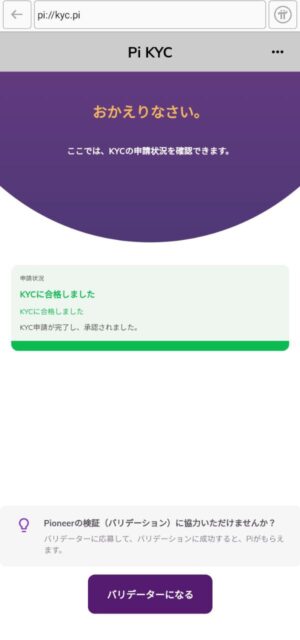
↑ 追記 : 2年くらいKYC待っていたのですが、いつものようにマイニングボタンを押したら直後に合格の表示が出てKYC合格しました!
↑こちらの記事に新しい日本語対応版KYC手続きのやり方を記載しました。
まだPi Network登録していない方はインストールして、紹介者コード:【Dorudoru894】を使うと永続マイニングボーナス0.25入るので是非ご使用ください。よろしくお願いします。
もしPiが上場したときに備えて日本円に換金するのに、日本の取引所の【PR】bitbank(ビットバンク)にウォレットを作っておいても良いかもしれませんね。
Pi BrowserでKYCを開く
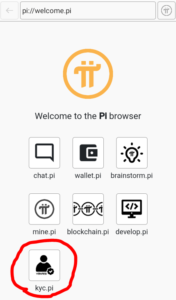

グルグルしてなかなか入れない場合は、後ほど試したほうが良いかもしれません。
Pi Network始めたての人は30日間の30回マイニングするまでKYCできないようです。
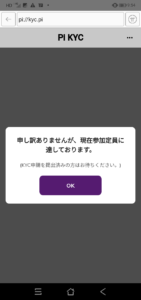
この画面が出て、【現在参加定員に達しております】と出た場合は焦らず待っていればKYC案内が回って来ます。
国と本人確認書類を選択
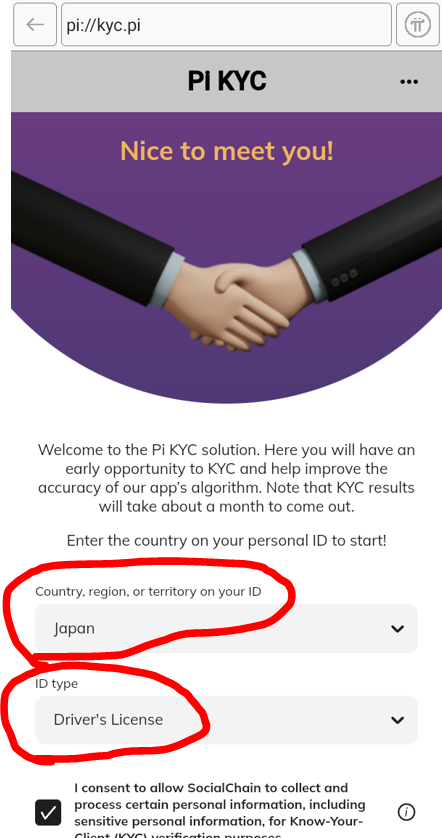
- Driver’s License (運転免許証)
- National ID Card (マイナンバーカード)
- Passport(パスポート)
Health Insurance (健康保険証)は日本では顔写真がないためKYC審査が通らないそうです。もし健康保険証で提出してしまった場合は却下され再申請になりますが、不正をしていない限り、実在する人間であれば審査認証するまで再申請可能のようです。
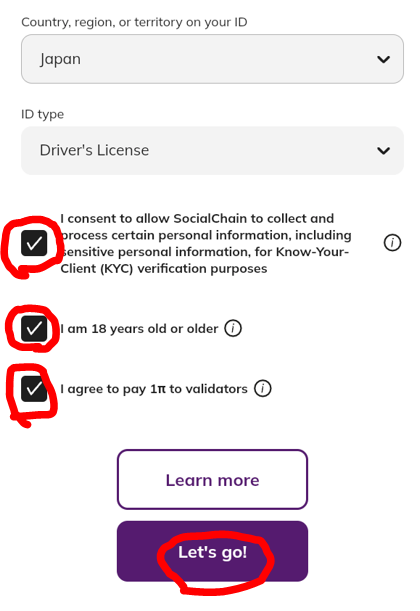
KYC工程の表記を確認
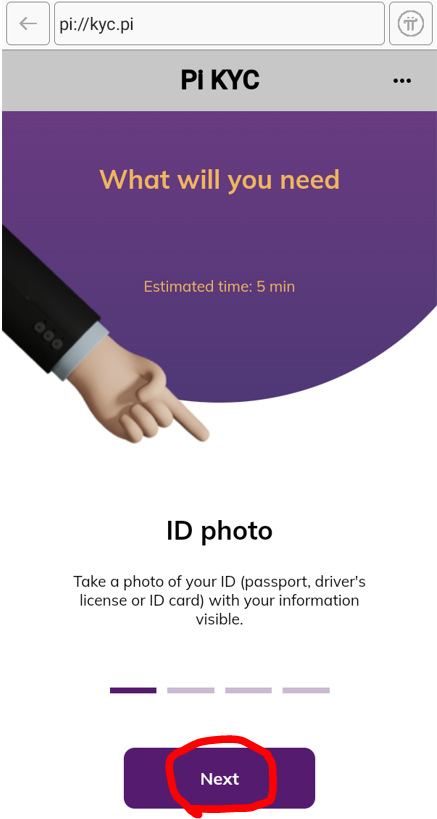
本人確認書類撮影
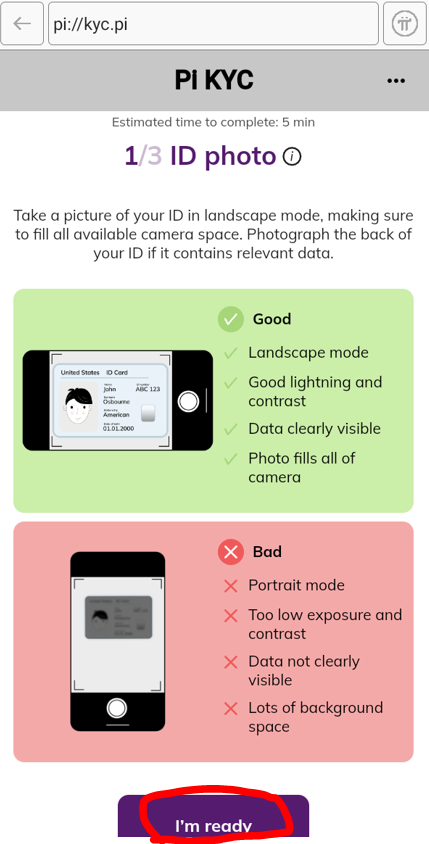
- スマホを縦にして撮影ではなく、横にして本人確認書類を撮影します。
- 裏面も撮影。(免許証の場合)

免許証の場合は裏面も撮影するよ!
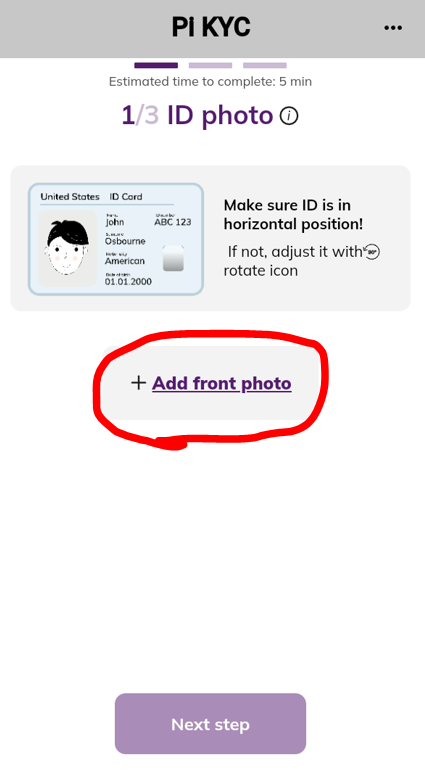

裏面の撮影を忘れないように!
個人情報入力
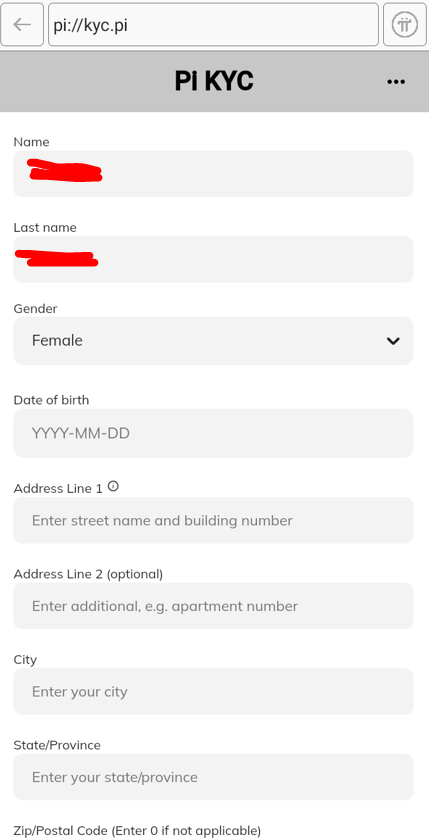
- 名
- Middle Name (任意)
- 苗字
- 性別
- 生年月日
- 住所1行目(都市名以降の住所入力)
- 住所2行目(任意 アパート部屋番号など入力)
- 都市名
- 都道府県名
- 郵便番号
- 国籍
- ドキュメント(証明書)ID番号
- Expiry Date of ID (IDの有効期限)
- 運転免許証の場合は漢字の名と名字。
- パスポートの場合はローマ字名を入力。
- 運転免許証の場合は住所の番地は、数字の全角で審査認証した人が多いようです。
- Middle Nameと住所の2行目は任意。(Middle Nameは日本の場合は必要ないとPiチャットのモデレーターの発言でありました)
- 結婚して苗字が変わった場合でもKYCをするときに使用する身分証と同じ名前にすればOK。
- その他わからないことはPiの日本語チャットの(M)マークが付いているモデレーターさんに質問すれば親切に教えてくれます。
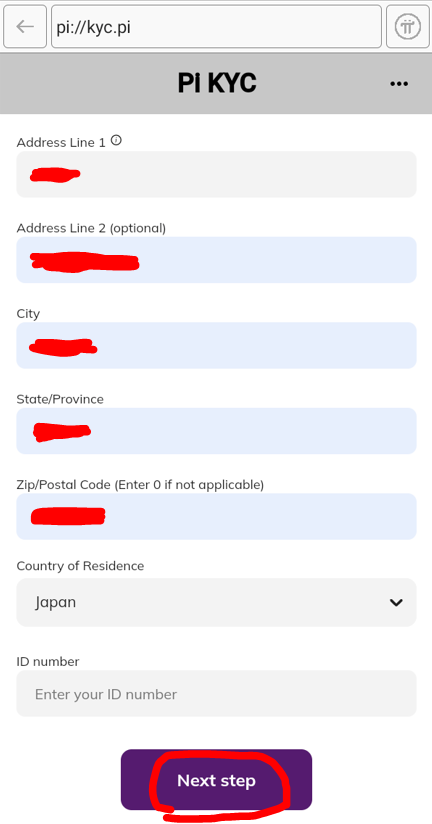
Zip/Postal Codeに郵便番号(例 123-4567など)とCountryに日本ならJapanを選択して、ID numberの欄に免許証の場合は12桁の免許証番号を入力。
ID numberの欄は
- 運転免許証なら免許証に記載されている12桁の番号
- マイナンバーカードならカードの番号
- パスポートならパスポートの右上に記載されているNo
を入力します。
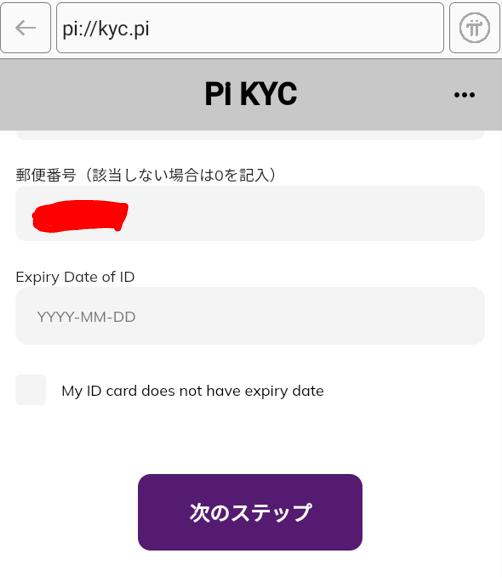
【Expiry Date of ID】は直訳すると【IDの有効期限】の意味でカードの有効期限を入力すれば良いようだ。
下の【My ID card does not have expiry date】のチェックは英語を直訳すると【IDカードに有効期限がありません】の意味で、カードに有効期限が表記されてなかったらチェックを入れれば良いようです。
もし名前をきちんと入力したのに????と表示される場合はPiの日本語チャットルームでモデレーターに連絡すればよいようです。
カメラで自分の顔を撮影
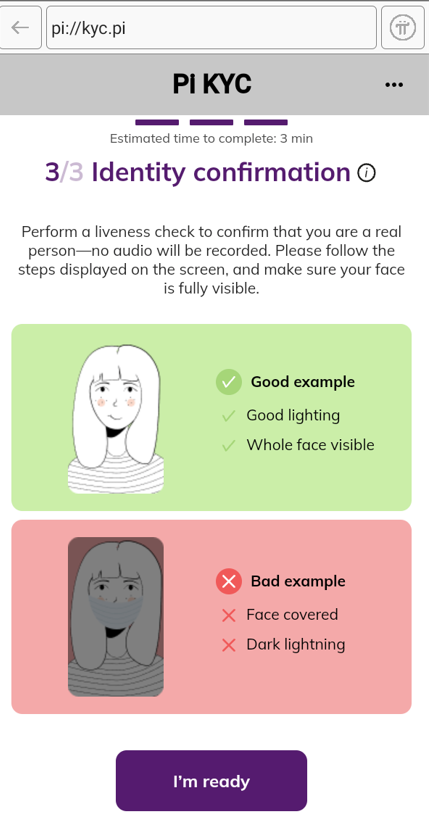
次に画像のように明るい場所で、スマホのカメラで自分の顔を撮影していきます。笑顔と舌出しの写真を撮影します。
自分はこのカメラ撮影でカメラがカクカクして動かなくなってしまい現時点ではできませんでした…。また挑戦して追記したいと思います。
お疲れさまでした。

このカメラで自撮りがカクカクして全然動かなくて、結局KYCできなかった…また挑戦するよ!
↑こちらの記事に日本語対応版KYC手続きのやり方を記載しました。

↑コチラのリンクはPi NetworkのFireSideの私のアカウントです良かったらフォロー&いいね&コメントお願いします。よろしくお願いします。

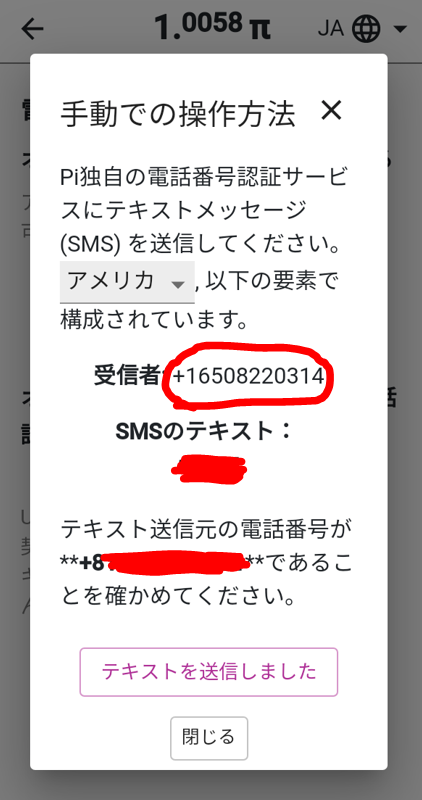

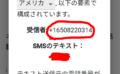

コメント